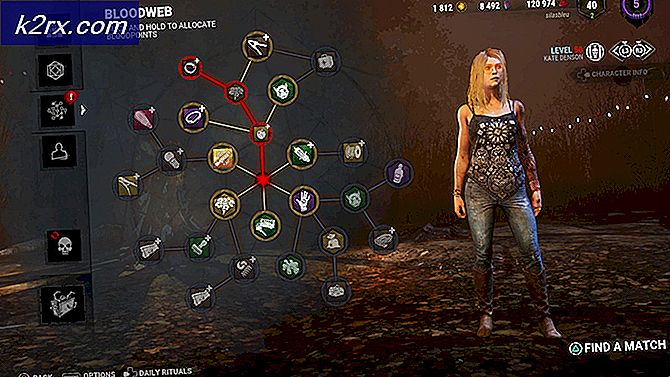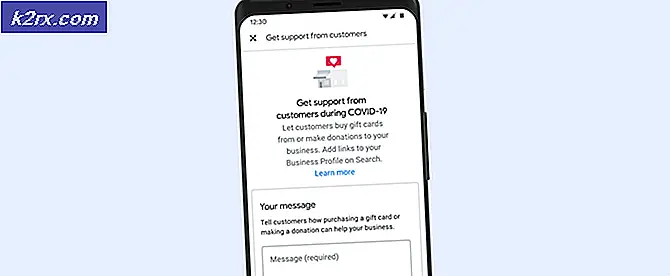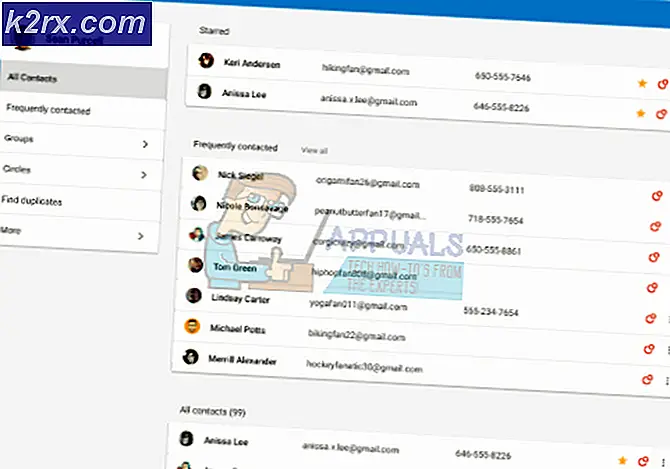Fix: runonce.exe Black Screen
Nogle brugere har behandlet en sort skærm under loginproceduren. Efter undersøgelser har nogle brugere opdaget en mistænkt runonce.exe applikation, der kører inde i Task Manager . Hvis processen er lukket, forsvinder den sorte skærm, og Windows klarer at indlæse de resterende komponenter. Dette særlige problem kan enten skyldes en kendt Windows 7-fejl eller ved en virusinfektion.
Det meste af tiden begynder dette problem at manifestere, efter at brugeren fejlagtigt installerer Vosteran malware (trojan) tænkning, at han installerer Adobe Reader . Andre spywareprogrammer, der er kendt for at forårsage dette problem, er Jamenize og Binkiland . Hvis problemet er et symptom på en malware-infektion, fjerner infektionen problemet med det sorte skærmbillede, der skyldes runonce.exe- processen.
Hvis du for øjeblikket kæmper med dette problem, lad os begynde med at sikre, at dit system ikke lider af en virusinfektion ( metode 1 ). Hvis du konstaterer, at dit system er fri for malware, kan du begynde at træffe de nødvendige forholdsregler for at omgå Windows 7-fejlen ( metode 2 ).
Husk, at begge metoder, der præsenteres nedenfor, er baseret på løsninger fra andre brugere, der finder sig i samme situation som dig selv. Følg de to metoder som beregnet (i rækkefølge) og gå gennem hvert trin, indtil du løser problemet med det sorte skærmbillede, der skyldes processen runonce.exe . Lad os begynde!
Metode 1: Håndtering af en malwareinfektion
Før du begynder at følge løsningen med det formål at give brugerne mulighed for at komme forbi Windows 7-fejlen, er det vigtigt at sikre, at problemet ikke skyldes en virusinfektion. Hvis du ignorerer dette trin, kan du se forbi virusinfektionen og lade dit system være sårbart over for fremtidige angreb og informationslækage.
Lad os sørge for at dit system ikke er inficeret. Her er en hurtig vejledning for at sikre, at problemet med sorte skærm forårsaget af runonce.exe ikke er et symptom på en infektion:
PRO TIP: Hvis problemet er med din computer eller en bærbar computer / notesbog, skal du prøve at bruge Reimage Plus-softwaren, som kan scanne lagrene og udskifte korrupte og manglende filer. Dette virker i de fleste tilfælde, hvor problemet er opstået på grund af systemkorruption. Du kan downloade Reimage Plus ved at klikke her- Åbn et Kør vindue ( Windows-tast + R ), skriv appwiz.cpl og tryk Enter for at åbne Programmer og funktioner .
- I programmer og funktioner, se gennem programmets liste for en Vosteran, Jamenize eller Binkiland indtastning og afinstaller enhver begivenhed fra dit system. Når malwareens installationsfiler er afinstalleret, skal du dukke op et andet Kør vindue ( Windows-tast + R ), skrive regedit og trykke Enter for at åbne Registerredigering .
- I registreringseditoren skal du bruge venstre rude til at navigere til Computer> HKEY_LOCAL_MACHINE> SOFTWARE> Microsoft> Windows> CurrentVersion> RunOnce og derefter flytte til højre panel.
- Nu i højre rude skal du slette hver nøgle, der ikke er navngivet (Standard) . Du kan gøre dette ved at højreklikke på hver tast og vælge Slet. Gentag denne proces systematisk, indtil du kun er tilbage med (Standard) -tasten. På dette tidspunkt kan du lukke Registerredigering på en sikker måde .
Bemærk! Husk, at hvis du fjerner de ondsindede nøgler uden at fortsætte med nedenstående trin, genopretter malware sandsynligvis de slettede nøgler. - Udfør derefter en systemoverskrift med din aktive sikkerhedssuite for at sikre dig, at du fjerner alle forekomster af virusinfektionen.
Bemærk : Hvis din aktive sikkerhedssuite ikke kan identificere yderligere inficerede filer, anbefaler vi at dobbeltkrydse ved scanning igen med et kraftfuldt anti-spyware som Malwarebytes. For at gøre det lettere skal du følge vores dybtgående artikel (her) for at fjerne malware med Malwarebytes. - Når scanningen er afsluttet, og truslerne elimineres, genstart computeren og se om den sorte skærm vender tilbage. Hvis problemet skyldes en virusinfektion, bør problemet elimineres fuldstændigt.
Hvis denne metode ikke var effektiv til at slippe af med den sorte login-skærm, der skyldes runonce.exe- processen, skal du fortsætte til metode 2 for at få skridt til at komme rundt i Windows 7-fejlen.
Metode 2: Forhindre runonce fra åbning via msconfig (Windows 7)
Hvis du leder efter en hurtig og nem løsning omkring denne Windows 7-fejl, er den nemmeste måde at fjerne problemet på, at åbne systemkonfiguration og forhindre runonce.exe- processen fra at blive åbnet. Denne metode var vellykket i at hjælpe en masse brugere af Windows 7 for at undgå den populære runonce.exe fejl.
Microsoft har allerede rettet denne fejl på Windows 7 via et hotfix, så hvis du vil undgå at gå gennem nedenstående trin, kan du bruge Windows Update (WU) til at bringe dit system opdateret, og genstart derefter dit system. Fejlen skal automatisk behandles, når alle de ventende opdateringer er anvendt.
Bemærk: Husk, at dette ikke behandler symptomerne på problemet og ikke bør bruges, hvis du har problemer med en ondsindet fil. Med dette i tankerne skal du kun følge nedenstående trin, hvis du tidligere har fastslået, at processen runonce.exe ikke er ondsindet.
Hvis du beslutter dig for at forhindre, at runonce.exe åbnes ved systemstart, er her hvad du skal gøre:
- Tryk på Windows-tasten + R for at åbne et Kør vindue. Skriv msconfig og tryk Enter for at åbne System Configuration .
- I vinduet Systemkonfiguration skal du gå til fanen Tjenester og rulle ned gennem listen for at finde RunOnce- tjenesten. Når du er i stand til at identificere den, skal du fjerne markeringen i feltet, der er knyttet til den for at forhindre, at tjenesten åbnes ved opstart, og tryk på Anvend.
- Genstart dit system og se om problemet med sorte skærm forårsaget af runonce.exe- processen er løst.
PRO TIP: Hvis problemet er med din computer eller en bærbar computer / notesbog, skal du prøve at bruge Reimage Plus-softwaren, som kan scanne lagrene og udskifte korrupte og manglende filer. Dette virker i de fleste tilfælde, hvor problemet er opstået på grund af systemkorruption. Du kan downloade Reimage Plus ved at klikke her